Erhalten Sie die Fehlermeldung „Microsoft Store ist blockiert“, wenn Sie die Store-App auf Ihrem Windows-PC starten? Es besteht eine gute Chance, dass die Store-App deaktiviert ist. Es gibt andere Ursachen für dieses Problem und wir zeigen Ihnen einige einfache Möglichkeiten, die Store-App auf Ihrem Computer wieder zu aktivieren.
Andere Ursachen für das oben genannte Problem können sein, dass Sie die Store-App gesperrt haben, in der Store-App ein kleiner Fehler auftritt, die Cache-Dateien der Store-App beschädigt sind oder ein Antivirenprogramm eines Drittanbieters stört die App und mehr.
Inhaltsverzeichnis
1. Aktivieren Sie den Microsoft Store auf Ihrem PC erneut.
Wenn Sie die Fehlermeldung „Microsoft Store ist blockiert“ erhalten und die App nicht starten können, aktivieren Sie die App über den Registrierungseditor oder den Editor für lokale Gruppenrichtlinien Ihres Windows-PCs erneut. Dadurch können Sie Ihre App dann erfolgreich öffnen.

Wenn Sie Wenn Sie Microsoft Windows Pro Edition verwenden, verwenden Sie die unten stehende Methode des lokalen Gruppenrichtlinien-Editors, um den Microsoft Store auf Ihrem PC zu aktivieren. Wenn Sie ein Windows Home-Benutzer sind, haben Sie keinen Zugriff auf den Editor für lokale Gruppenrichtlinien. Verwenden Sie in diesem Fall die unten beschriebene Methode des Registrierungseditors.
Beide Methoden erzielen das gleiche Ergebnis.
Verwenden des Editors für lokale Gruppenrichtlinien
Öffnen Sie das Feld „Ausführen“, indem Sie Windows + R drücken. Geben Sie Folgendes in das Feld ein und drücken Sie die Eingabetaste:
gpedit.msc Greifen Sie auf den folgenden Pfad in der lokalen Gruppenrichtlinie zu Editor:
Computerkonfiguration > Administrative Vorlagen > Windows-Komponenten > Store Öffnen Sie im rechten Bereich den Eintrag „Store-Anwendung deaktivieren“. 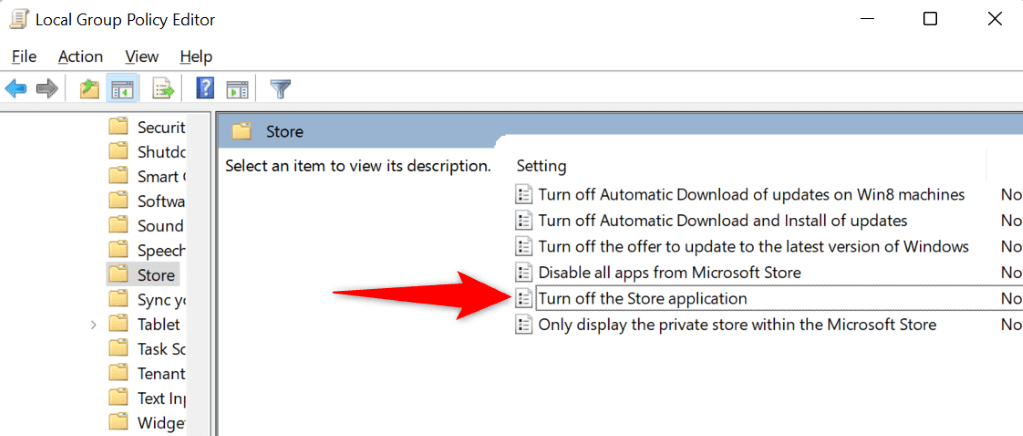 Wählen Sie im sich öffnenden Fenster „Deaktiviert“ und wählen Sie „Übernehmen“ gefolgt von „OK“.
Wählen Sie im sich öffnenden Fenster „Deaktiviert“ und wählen Sie „Übernehmen“ gefolgt von „OK“. 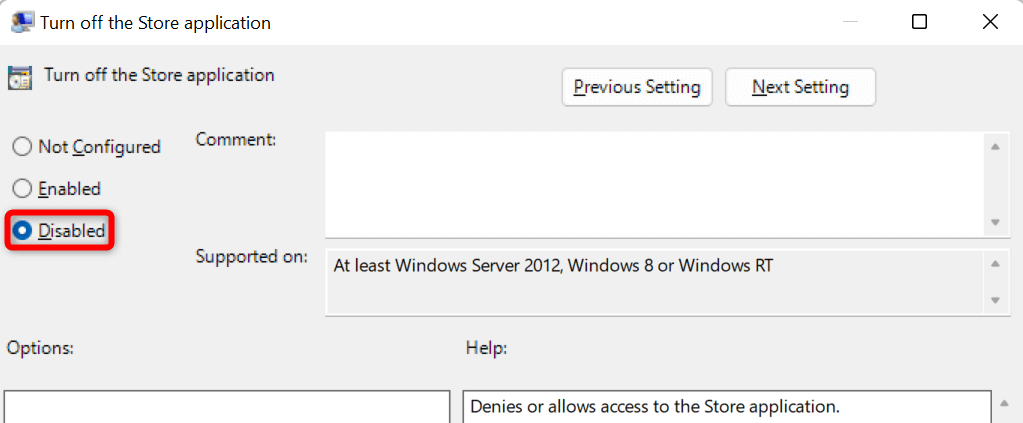 Starten Sie Ihren PC neu und starten Sie die Store-App.
Starten Sie Ihren PC neu und starten Sie die Store-App.
Registrierungseditor verwenden
Starten Sie das Dialogfeld „Ausführen“ mit Windows + R. Geben Sie Folgendes in das Feld ein und drücken Sie die Eingabetaste:
regedit Wählen Sie in der Eingabeaufforderung der Benutzerkontensteuerung „Ja“ aus. Navigieren Sie im Registrierungseditor zum folgenden Pfad:
HKEY_LOCAL_MACHINE\SOFTWARE\Policies\Microsoft\WindowsStore. Klicken Sie rechts auf „RemoveWindowsStore“ und wählen Sie „Löschen“ im Menü. 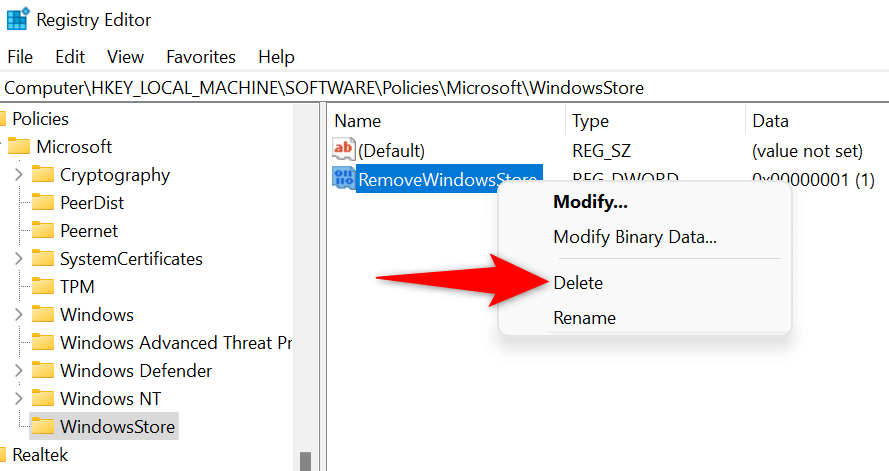 Wählen Sie in der Eingabeaufforderung Ja aus, um den Eintrag zu entfernen. Schließen Sie den Registrierungseditor und starten Sie Ihren PC neu.
Wählen Sie in der Eingabeaufforderung Ja aus, um den Eintrag zu entfernen. Schließen Sie den Registrierungseditor und starten Sie Ihren PC neu.
2. Entsperren Sie die Microsoft Store-App auf Ihrem PC
Ein Grund dafür, dass Sie nicht auf den Microsoft Store zugreifen können, ist, dass Sie oder jemand anderes die App auf Ihrem PC gesperrt hat. Sie müssen die Regel, die die App sperrt, entweder bearbeiten oder löschen und können dann auf Ihre Store-App zugreifen.
Öffnen Sie „Ausführen“ mit Windows + R. Geben Sie Folgendes in das Feld „Ausführen“ ein und drücken Sie die Eingabetaste:
secpol.msc Navigieren Sie im geöffneten Fenster zu Anwendungskontrollrichtlinien > AppLocker > Regeln für gepackte Apps. Suchen Sie in der Spalte „Name“ nach der Regel „Microsoft.WindowStore“. Wenn in der Spalte „Aktion“ dieser Regel „Verweigern“ steht, klicken Sie mit der rechten Maustaste auf die Regel und wählen Sie „Löschen“. 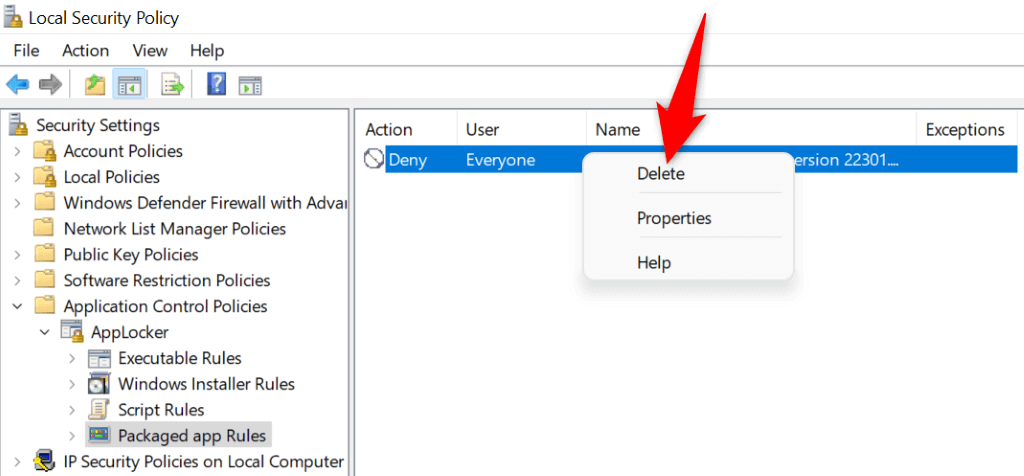 Wählen Sie in der Eingabeaufforderung Ja aus, um die Regel zu entfernen. Ihre Store-App ist jetzt entsperrt.
Wählen Sie in der Eingabeaufforderung Ja aus, um die Regel zu entfernen. Ihre Store-App ist jetzt entsperrt.
3. Verwenden Sie die Fehlerbehebung für Windows Store-Apps
Wenn Sie Microsoft Store immer noch nicht auf Ihrem PC starten können, verwenden Sie die in Windows integrierte Fehlerbehebung für Windows Store-Apps, um Probleme mit Ihrer Store-App zu finden und zu beheben. Dieses Tool findet automatisch die Probleme mit Ihrer Store-App und bietet dann Hilfe bei der Lösung dieser Probleme.
Öffnen Sie die Windows-Einstellungen, indem Sie Windows + I drücken. Wählen Sie in der linken Seitenleiste „System“ und im rechten Bereich „Fehlerbehebung“ aus. Wählen Sie „Andere Fehlerbehebungen“. Suchen Sie in der Liste nach Windows Store-Apps und wählen Sie neben der Fehlerbehebung die Option „Ausführen“ aus. 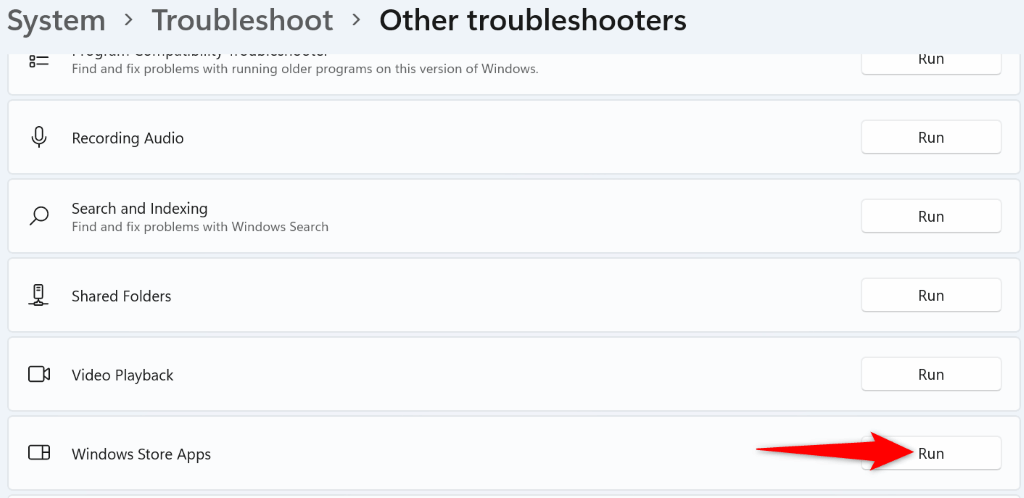 Ermöglichen Sie der Fehlerbehebung, Probleme zu finden und Lösungen für diese Probleme anzubieten. Starten Sie den Microsoft Store, wenn Sie das Problem behoben haben.
Ermöglichen Sie der Fehlerbehebung, Probleme zu finden und Lösungen für diese Probleme anzubieten. Starten Sie den Microsoft Store, wenn Sie das Problem behoben haben.
4. Cache leeren und Microsoft Store zurücksetzen
Die Cache-Dateien des Microsoft Store sind möglicherweise fehlerhaft und führen dazu, dass die App nicht geöffnet wird. In diesem Fall können Sie diese Cache-Dateien löschen und Ihr Problem beheben. Dabei gehen weder Ihre installierten Apps noch andere persönliche Daten verloren.
Öffnen Sie die Einstellungen mit Windows + I. Wählen Sie in der linken Seitenleiste „Apps“ und im rechten Bereich „Apps & Funktionen“ aus. Suchen Sie den Microsoft Store, wählen Sie die drei Punkte neben der App und dann „Erweiterte Optionen“ aus. 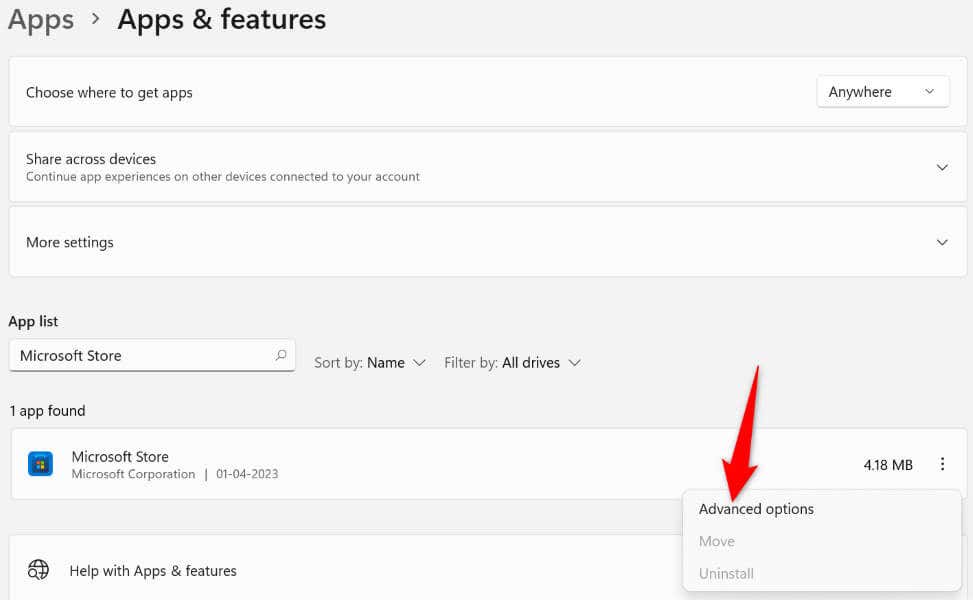 Wählen Sie auf der folgenden Seite Zurücksetzen, um die Datendateien der App zu löschen.
Wählen Sie auf der folgenden Seite Zurücksetzen, um die Datendateien der App zu löschen. 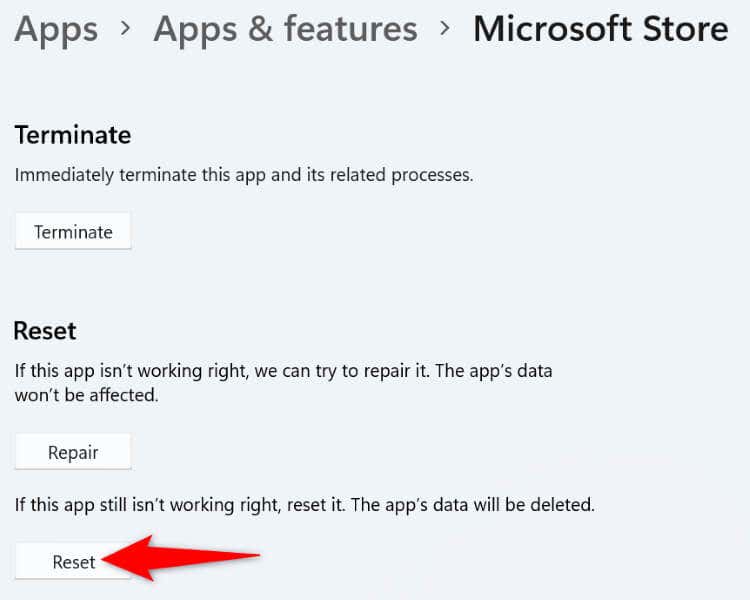 Wählen Sie in der Eingabeaufforderung Zurücksetzen, um Ihre Auswahl zu bestätigen. Öffnen Sie den Microsoft Store auf Ihrem PC.
Wählen Sie in der Eingabeaufforderung Zurücksetzen, um Ihre Auswahl zu bestätigen. Öffnen Sie den Microsoft Store auf Ihrem PC.
5. Aktualisieren Sie Ihr Windows-Betriebssystem
Möglicherweise verwenden Sie eine alte Version des Windows-Betriebssystems. Bei älteren Versionen gibt es oft viele Probleme, weshalb Sie die Store-App möglicherweise nicht auf Ihrem PC starten können. Aktualisieren Sie in diesem Fall Ihr Windows-Betriebssystem auf die neueste Version und Ihr Problem wird behoben.
Öffnen Sie die Einstellungen, indem Sie Windows + I drücken. Wählen Sie in der linken Seitenleiste Windows Update aus. Wählen Sie im rechten Bereich „Nach Updates suchen“. 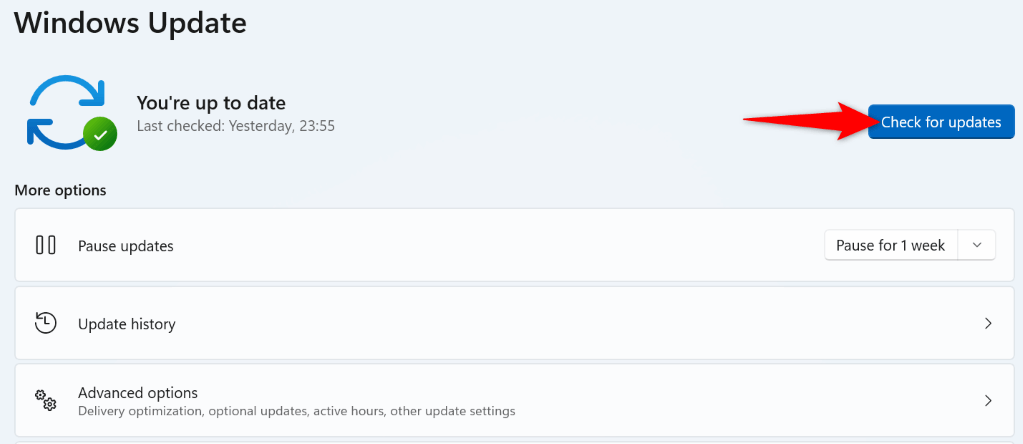 Ermöglichen Sie Windows, die verfügbaren Updates zu finden. Laden Sie alle angezeigten Updates herunter und installieren Sie sie. Starten Sie Ihren PC neu, wenn Sie die Updates installiert haben.
Ermöglichen Sie Windows, die verfügbaren Updates zu finden. Laden Sie alle angezeigten Updates herunter und installieren Sie sie. Starten Sie Ihren PC neu, wenn Sie die Updates installiert haben.
6. Deaktivieren Sie Antivirenprogramme von Drittanbietern
Obwohl der Microsoft Store nichts mit Ihren Antivirenprogrammen von Drittanbietern zu tun hat, beeinträchtigen diese Programme manchmal die Funktionsweise des Stores. Dies kann dazu führen, dass die Store-App nicht gestartet wird.
Sie können dies überprüfen, indem Sie den Echtzeitschutz Ihres Antivirenprogramms deaktivieren. Sie können dies tun, indem Sie in den meisten Antiviren-Tools den Schutzschalter auf dem Hauptbildschirm deaktivieren. Wenn der Store nach dieser Änderung geöffnet wird, fügen Sie die Store-App zur Whitelist Ihres Antiviren-Tools hinzu, damit das Tool immer den Start Ihrer Store-App zulässt.
7. Deinstallieren Sie die Microsoft Store-App und installieren Sie sie erneut.
Wenn Sie den Fehler „Microsoft Store ist blockiert“ mit den oben genannten Methoden nicht beheben konnten, entfernen Sie die gesamte Store-App und installieren Sie sie erneut auf Ihrem PC. Dadurch werden alle Kerndateien der App gelöscht und etwaige Probleme mit diesen Dateien behoben.
Öffnen Sie das Startmenü, suchen Sie nach PowerShell und wählen Sie „Als Administrator ausführen“ aus. Wählen Sie in der Eingabeaufforderung zur Benutzerkontensteuerung „Ja“. Geben Sie den folgenden Befehl im PowerShell-Fenster ein und drücken Sie die Eingabetaste. Dieser Befehl entfernt die Store-App von Ihrem PC.
Get-AppxPackage-allusers *WindowsStore* | Remove-AppxPackage 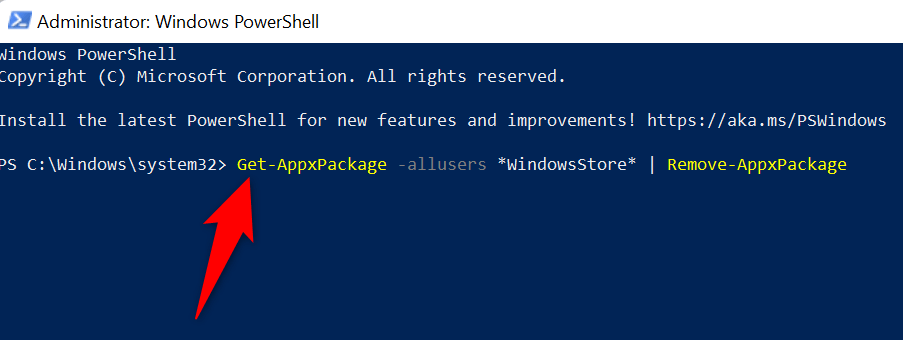 Starten Sie Ihren PC neu. Installieren Sie Microsoft Store neu, indem Sie den folgenden Befehl in einem PowerShell-Fenster mit erhöhten Rechten ausführen:
Starten Sie Ihren PC neu. Installieren Sie Microsoft Store neu, indem Sie den folgenden Befehl in einem PowerShell-Fenster mit erhöhten Rechten ausführen:
Get-AppxPackage-AllUsers Microsoft.WindowsStore* | Foreach {Add-AppxPackage-DisableDevelopmentMode-Register „$($_.InstallLocation)\AppXManifest.xml“} Starten Sie Ihren PC neu und starten Sie die neu installierte Store-App.
Entsperren der „blockierten“ Microsoft Store-App auf Ihrem Windows-PC
Aus verschiedenen Gründen erhalten Sie beim Starten der Store-App die Meldung „Microsoft Store ist blockiert“. Abhängig von der Ursache des Problems können Sie die oben beschriebenen Methoden verwenden, um Ihr Problem zu lösen.
Sobald Sie dies getan haben, wird die Store-App wie gewohnt gestartet, sodass Sie alle Ihre Lieblings-Apps auf Ihrem Windows-Computer finden und installieren können.